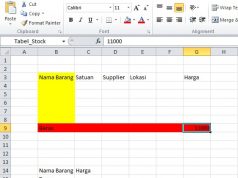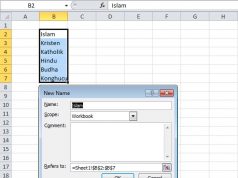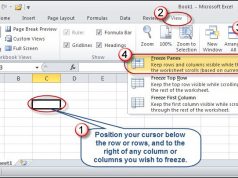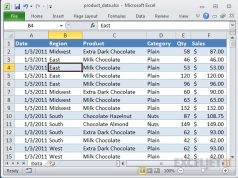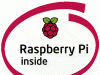Setelah install windows 8.1 , saya mencoba menginstall berbagai aplikasi salah satunya windows 7 usb tools , aplikasi untuk membuat Flashdisk menjadi bootable sehingga kita dapat menginstall windows xp/7/8 lewat flashdisk. namun muncul pesan seperti gambar dibawah ini
.png&container=blogger&gadget=a&rewriteMime=image%2F*)
Pesan diatas muncul karena untuk menginstall beberapa software tertentu dibutuhkan .NET Framework 3.5 (Includes .NET 2.0 and 3.0). pada pesan tersebut ada pilihan Download and install this feature, jika kita klik download, framework memang akan langsung didownload dan diinstall. tapi membutuhkan waktu yang cukup lama dan koneksi internet. sebenarnya ada cara lain yang dapat dilakukan selain cara diatas, cara ini simpel dan tidak perlu menggunakan koneksi internet (offline).
Install .NET Framework 3.5 (Includes 2.0 and 3.0) Secara Offline
1. yang dibutuhkan hanya CD windows atau yang berbentuk installan (ISO) juga bisa.
2. Masukkan CD pada komputer atau mount installan windows. dan lihat di drive mana cd windows terbaca, pada gambar dibawah ini cd windows terbaca pada drive F.
DISM.exe /Online /enable-feature /featurename:NetFX3 /Source:F:sourcessxs /LimitAccess


























.png)